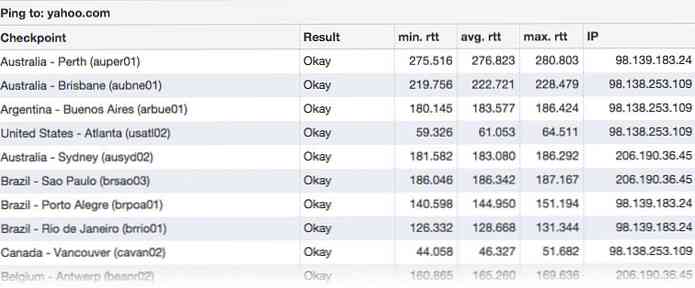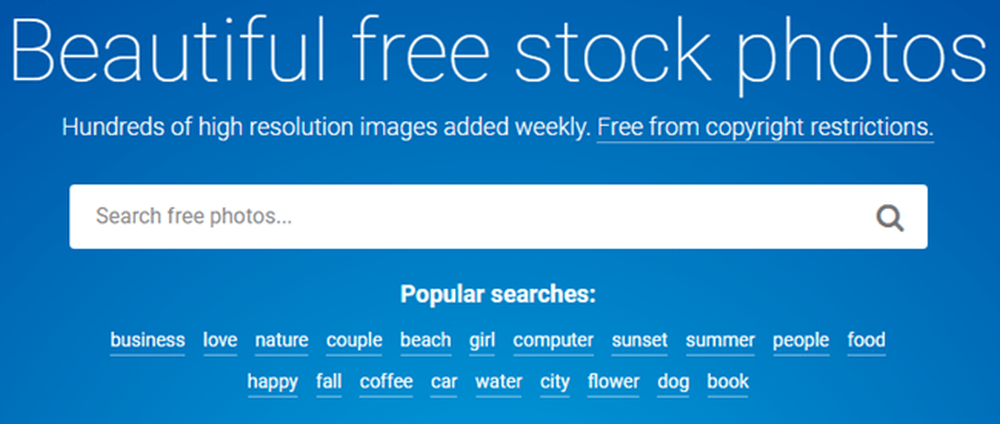7 Alternativní malba Aplikace Digitální umělci by měli vědět
Tady je něco pro všechny milovníky umění. Technologie umožnila snazší orientaci na umění. Místo toho, abyste utráceli spoustu peněz na papír a pera, můžete nyní jednoduše zapojit grafický tablet a jít na něj. Pro více vytrvalý parta, jen pomocí myši bude dělat stejně.
Investovat peníze do grafického tabletu je jedna věc, ale co ten správný software? Jistě, tam je Photoshop, GIMP, Illustrator, a všechny ty ostatní fantazie, ale dnes, dnes budeme podívejte se na méně používaný software, který není tak populární, ale přesto by měl dostat vaši pozornost.
Easy Paint Tool SAI
Vytvořil japonská společnost Systemax Software, SAI je jedním z go-to software pro mnoho nezávislých umělců. To je lehká váha a kompaktní nástroje, a na rozdíl od jiných nástrojů pro digitální malbu není nenávistně hog všechny vaše RAM / CPU.
Dodává se s dostatečným množstvím nástrojů pro vytvoření úžasných ilustrací - kartáčů napodobování textury a proudění konkrétního nástroje, který byl pojmenován (jako např. pro tužku, který skutečně vypadá jako grafit na papíře).
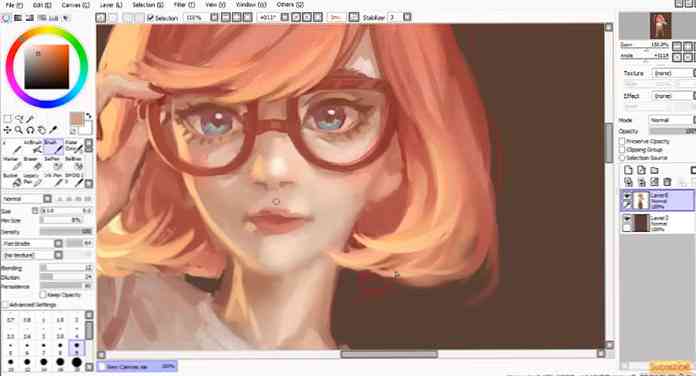
Můžete také vytvářet přizpůsobené vzorníky barev, což usnadňuje výběr barev - udržuje plátno čisté a umožňuje vám soustředit se pouze na tvorbu.
Jedna z nejlepších věcí na SAI je jeho výchozí štětec a pera s různými nastaveními, které můžete vyladit, a funguje to opravdu dobře při kreslení tablet.

Tam, kde vyniká, je však způsob, jakým překládá tahy čáry na digitální plátno - ostré a čisté, což z něj činí vynikající volbu pro barvení, perokresby a barvení.
Kromě toho, s flexibilní, nastavitelné nastavení kartáčů, můžete vytvořte si vlastní kartáče a přizpůsobte je tolik, kolik chcete. Chcete, aby tento kartáč vypadal měkčí? Žádný problém. Chcete, aby reagovala na tlak pera citlivěji? Může udělat. Obloha je limit, vše, co musíte udělat, je jen experimentovat!
K dispozici je 31-denní zkušební verze, a po uplynutí platnosti licence na software lze zakoupit za 50 dolarů.
Co se mi na tom líbí:
- Má tvarovaný papír funkce
- Fringe nástroj, který lze použít pro stínování
- Vektorování je opravdu dobré, zejména pro “barvení” řádky
- Barevné nástroje a vlastnosti kartáčů jsou robustní
- Pracuje jako magie s perem tablet
- Extrémně lehká, pracuje na většině starých počítačů a na grafickém ovladači
Co nemám:
- Vkládání textu je obtížné, budete potřebovat jinou aplikaci.
- 30denní zkušební verze, po které budete muset zakoupit. Existují i jiné alternativy, které jsou open source.
openCanvas
Další japonský záznam, openCanvas, byl vytvořen společností PGN Corp. V roce 2000 našel své pokorné začátky jako freeware, poté o pár let později přešel na model shareware, počínaje verzí 2.
To je v současné době na verzi 6.0 - s funkcemi podobnými Adobe Photoshop a Corel Painter.
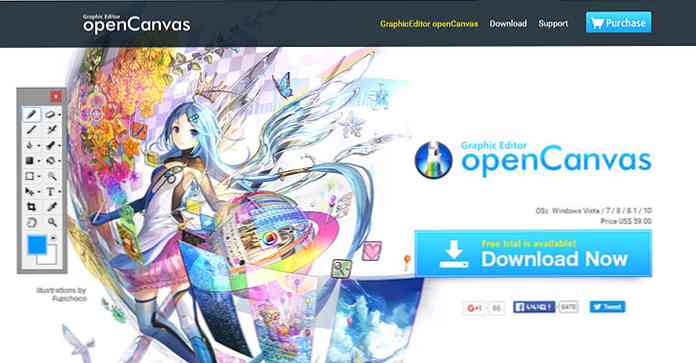
Neuvěřitelně lehká (což znamená, že nebude hladově hltat zdroje RAM / CPU, jako je hladovějící zvíře), nabízí stejně široký sortiment kartáčů a nástrojů jako ostatní komerční konkurenti a má jedinečnou funkci záznam všech tahů štětcem, výběr barev, atd. do jednoho malého souboru… který lze přehrát!
Tento soubor můžete sdílet s ostatními uživateli, kteří pak mohou kdykoli pozastavit „nahrávání“, kdy si to přejí, a dokonce i skočit dovnitř a vzít si otěže..

Kartáče lze také drotovat podle vašich představ a řádky překládají neuvěřitelně ostře a jasně na digitální plátno.
Nejlépe se používá perokresby a barvení, ale zbarvení aspekt programu nezůstává pozadu. Jak vidíte, je to celkem dost, a to za pouhých 59 dolarů za 120 dní, je těžké říct ne.!
Co se mi na tom líbí:
- Lehký software s nízkou pamětí
- Funkce záznamu a přehrávání pro akce
- Robustní funkce, které potrvá několik hodin nebo dnů, než zvládnou (možná kon, ale hej, více funkcí = skvělé!)
- Vrstvy jsou zpracovány velmi kreativně
Co nemám:
- Zatímco tam jsou komunity, které to podporují (kromě oficiální podpory), je zde do očí bijící nedostatek tutoriálů od umělců
- Někdy závady na tabletách pera
- Tlak per pro tablety pera není dostatečně zpracován
- Některé závady, které jsou dosud nevyřešené, mohou mít za následek zhroucení a neukládání souborů v čase
NekoPaint
Čistý malý freeware nástroj, NekoPaint je malý a kompaktní digitální malířský software pro ty, kteří chtějí skica a pohladit. Je to další lehký nástroj. V tomto případě však menší velikost souboru znamená menší rozsah nástrojů pro práci.

Vzhůru, to začíná velmi rychle, takže nebudete muset čekat na aktiva, která se mají načíst, a můžete do značné míry přizpůsobit kartáče podle toho, co potřebujete.
To vyžaduje žádná instalace ani, tak to je něco, co můžete hodit na přenosný flash disk.
Je to opravdu užitečné použít, když chcete klikat na koncepční náčrty, a pomocí nástroj symetrie což odráží to, co nakreslíte v reálném čase, usnadňuje to.

Takže pokud jste přemýšleli o kreslení jedné budovy pro svůj svět fantazie, jděte rovně! Překlad řádků na digitální plátno je velmi čistý, hladký a ostrý.
Dalším plusem je neuvěřitelně citlivý tlak tablet; je to něco, co musí přinutit spoustu umělců, aby se zvedl.
Pokud však nechcete být dobrodružní, nečekejte, že budete schopni vytvořit neuvěřitelné ilustrace. Je to určitě krok z programu MS Paint.
Co se mi na tom líbí:
- Neuvěřitelně lehký malířský nástroj
- Přenosný software, který běží kdekoli bez nutnosti instalace
- Funkce zrcadlení
- Ideální pro digitální umělecká díla, která vyžadují ostrost s vysokým rozlišením
Co nemám:
- Pro NekoPaint je velmi malá podpora komunity a návody
- Protože je vyrobena japonskými umělci, dokumentace a její webové stránky jsou v japonštině
Mischief
Další velmi lehký program, Mischief se velmi rychle spustí. Má také docela zajímavý koncept - má nekonečné plátno, což znamená, že můžete přiblížit a oddálit to, co chcete..
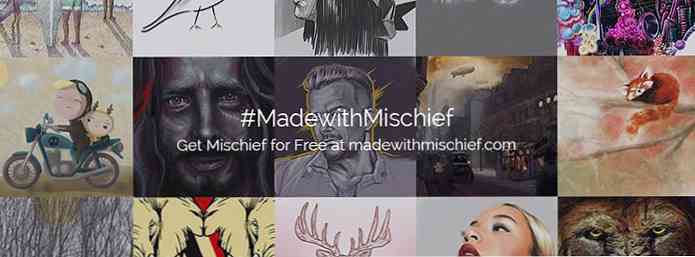
To vám umožní pracovat na tolik detailů, kolik chcete na malém záplatě, pak oddálit a zhruba načrtnout velkou myšlenku, než se vrátíte zpět a přepíšete jemnější detaily. Je to v podstatě kombinuje plynulost rastrového obrazu s nekonečná rolovatelnost vektorové malby.

Nejlepší na tom je, že existuje obojí volný, uvolnit a shareware verze. Ten, za který zaplatíte, přichází s několika dalšími zvonky a píšťalkami, ale jinak je freewarová verze dostatečně výkonná, jak je. Je to ideální aplikace pro koncept umělci, malíři, a umělci, kteří jsou závislí na podrobnostech.
Co se mi na tom líbí:
- Nekonečné plátno
- Pro vlastní kartáče je k dispozici několik doků
- Lite verze je k dispozici pro testování
- Ideální pro malování vektorů
Co nemám:
- Je potřeba více standardních kartáčů, právě teď se silně spoléhá na vlastní kartáče
- Když se pohybujete objekty, není to opravdu dokonalé
- Až budete nějakou dobu používat, zjistíte problémy s omezenou kontrolou
Krita
Krita je open source nástroj pro malování, který byl ve vývoji pro více než deset let. Od té doby zaznamenala masivní růst v rámci tvůrčích komunit ilustrátorů, umělců z vizuálních efektů a konceptuálních umělců.
A protože je to open source, je to naprosto zdarma. Nicméně, na rozdíl od většiny open source software s masivní následující, Kréda má také obrovskou komunitu, do které mohou lidé chodit na podporu.
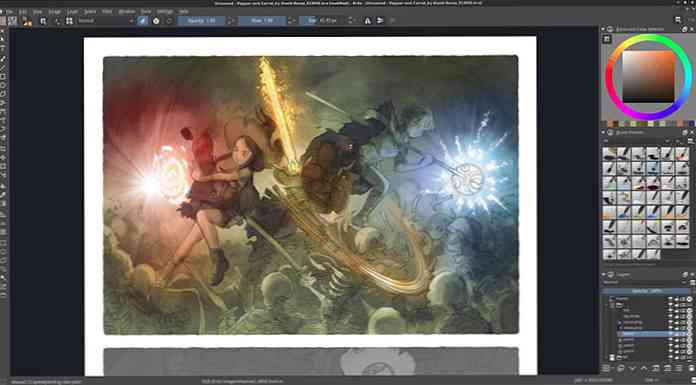
Jedna z nejlepších věcí na Kritě je její pop-up paleta nástroj. Klikněte pravým tlačítkem kdekoli na plátně a zobrazí se okno s vašimi oblíbenými kartáči, barvami a nástroji. Má také vestavěný výběr barev a volič, který Photoshop nemá.

Dalším důležitým rysem Krita je jeho kartáčový stabilizátor. Pokud jsou vaše ruce trochu nervózní a nemohou kreslit přímé čáry nebo řádné křivky, Krita to dokáže detekovat a bude kompenzovat. Cool, huh?
Co se mi na tom líbí:
- Kréta je kritická. To umožňuje výjimečnou kontrolu pro uživatele - přizpůsobení tipu, velikosti a v podstatě všeho
- Pop-up paleta nástroj
- Tlak pera a vyhlazování jsou ideální pro uživatele tabletů
- Zdarma s rozsáhlou komunitní podporou
Co nemám:
- Správa hladin není tak dokonalá jako Photoshop
- Zatímco je průběžně vylepšován, aktualizace jsou mezi nimi řídké
FireAlpaca
FireAlpaca je dalším dárkem pro umělce, protože je zdarma a je nabitý funkcemi, které fungují na Windows i Mac.

Nejlepší věc na FireAlpaca je jeho jasné a ostré kartáče, které umožňují vytvoření vysoce detailní digitální umělecká díla.
Nabízí také režim akvarel, kde mohou uživatelé mimické efekty akvarel na jejich obrazovce, který je nějak silně postrádat jiný software, uložit pro Paint SAI nástroj.

FireAlpaca také nabízí vyhlazovací a korekční nástroje, které pomáhají umělcům s roztřesenými rukama kreslit hladké čáry pro barvení účely.
FireAlpaca pracuje na většině počítačů, zejména starých (pro chudé umělce). Je lehký, nespotřebovává příliš mnoho paměti a nezpomaluje celý systém, když je otevřený.
Co se mi na tom líbí:
- Crisp vysoce kvalitní kartáče, zabývá se vyhlazování dokonale
- Ideální pro digitální umělecká díla pro tisk
- Efekty režimu Akvarel
- Multi-platform: funguje na počítačích Mac a Windows
- Lehký, může pracovat na starých počítačích
- Má pevné úhly funkce a zrcadlení
- Funguje perfektně s tvary kreslení, má inteligentní algoritmus pro pomoc při kreslení tvarů
Co nemám:
- Složky nelze kopírovat jako celek
- Stabilizace pro linkový nástroj a pero stále vyžaduje zlepšení (občas je to trochu roztřesené)
- Nástroje, jako je rozmazání a podobné efekty, budou potřebovat více práce, protože je nyní těžké je použít
Barva Studio Clip
Dříve známý jako Manga Studio, Clip Studio Paint je jedním z nejpopulárnějších ilustračních a malířských nástrojů mezi umělci. Je to ideální nástroj, pokud chcete vytvářet digitální umění pro komerční využití, protože mnoho profesionálů to používá pro tisk, hry a manga.
Proto vývojáři sledují, jaké funkce se mají zlepšit nebo přidat, v závislosti na potřebách jejich klientů.
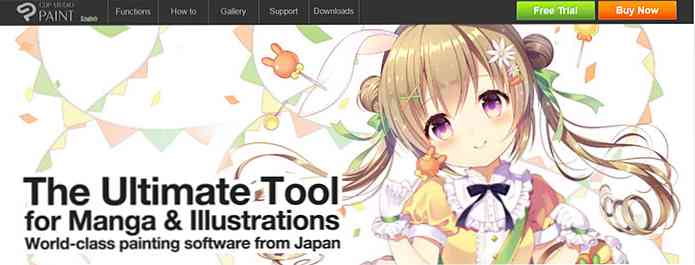
Stejně jako u předchozího jména, i Studio Studio Paint se zaměřuje především na pomoc umělcům vytvářet lepší umění ve stylu manga, specificky nastavený s funkcemi, které jsou užitečné pro barvení obrysů objektů a znaků, rozsáhlé nástroje pro kreslení pozadí.
Může to také automaticky vykreslí 2D obrazy do 3D náhledů pro časopisy nebo knihy.

Clip Studio Paint je také dobře integrovaný s Photoshopem a dalšími nástroji pro grafické úpravy, který usnadňuje přechod mezi nástroji bez ztráty důležitých dat.
Co se mi na tom líbí:
- Funguje perfektně na Windows 10
- V podstatě má stejné funkce jako Photoshop
- Má 3D modely, které lze použít jako reference
- Funguje perfektně pro umění ve stylu manga a samozřejmě vytváří manga
Co nemám:
- Uživatelé říkají, že to není postaven pro displej sítnice
- Zatímco software sám je v pořádku, uživatelé hlásí, že zákaznický servis není tak dobrý, zejména pro placený software
- Není lehká
Takže, jsou vaše ruce svědění, aby se nějaké krásné umění? Pokud váš oblíbený nástroj pro malování není zmíněn, neváhejte a pošlete jej do sekce s komentáři níže. A nenechte se stydět sdílet své práce taky!